Cómo desbloquear celular Android-iMobie Inc. [5 formas]
Hoy en día, se establecen contraseñas para cada cosa que concierne a la privacidad y la seguridad, y la configuración de cada contraseña diferente conduce a un fácil olvido, que es más común entre las personas mayores. Muchas personas entran en el modo de recuperación para borrar todos los datos de tu teléfono, pero esto puede hacer que pierdas todos tus datos importantes. Entonces, ¿cómo podemos desbloquear correctamente nuestros teléfonos Android? No te preocupes, encontrarás la respuesta en este artículo.
La semana pasada mi primo vino a mi casa de vacaciones y le llevé mi teléfono para que jugara con él y para mi sorpresa me cambió la contraseña de la pantalla de bloqueo. Le pregunté numerosas veces cuál era la contraseña y me dijo que no se acordaba. Hice varios intentos sin éxito, pero tampoco quería borrar todos los datos. Afortunadamente, dio la casualidad de que mi amigo compartió conmigo un par de formas especialmente fáciles y rápidas de desbloquearlo. En este artículo le presentaré brevemente estos cinco métodos para desbloquear teléfono Android.
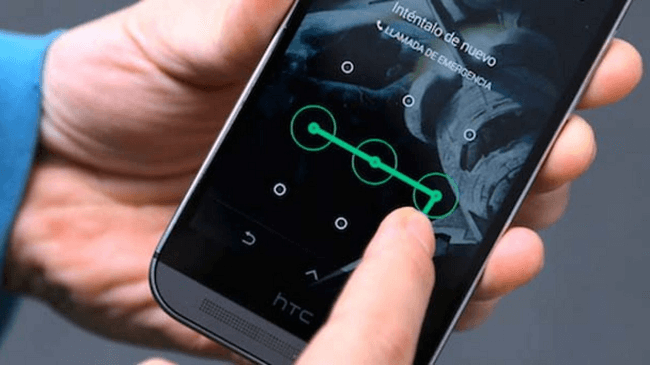
Desbloquear teléfono Android
Te gustaría: TOP 5 Programas para liberar celulares Samsung[Guía 2022]
Forma 1: Cómo desbloquear teléfono Android con facilidad sin saber contraseña
Si quieres desbloquear tu dispositivo Android rápidamente usando la forma más fácil posible, entonces aquí te recomiendo una aplicación profesional llamada DroidKit. Con su función de “Desbloquear la Pantalla” puedes desbloquear tu dispositivo Android rápidamente.
Además, aquí vale la pena destacar que DroidKit ofrece tres ventajas inmejorables:
- Cubren todos los tipos de bloqueo de pantalla: PIN de 4 dígitos, PIN de 6 dígitos, PIN personalizado, contraseña, patrón, ID de huella digital, reconocimiento facial, etc.
- DroidKit es compatible con más de 20.000 modelos de teléfonos y tabletas para casi todos los dispositivos Android.
- Una ventaja aún más poderosa es la capacidad de eliminar fácilmente el bloqueo de pantalla sin Root.
Paso 1Descarga y abre DroidKit en tu computadora, puede ser un PC o un Mac. Primero mantén tu tableta Android y computadora conectadas con USB. Luego en la interfaz principal de DroidKit, verás la función de “Desbloqueador de Pantalla” y selecciónala.

Desbloquear de Pantalla de DroidKit– cómo desbloquear dispositivo Android
Paso 2De acuerdo con el mensaje, haz clic en “empezar“, pero cabe señalar aquí que esta función también eliminará los datos de tu dispositivo.

Haz clic en “Empezar”-cómo desbloquear Android
Paso 3A continuación, realiza el paso de “Preparación del archivo de configuración del dispositivo” para desbloquear dispositivo Android.
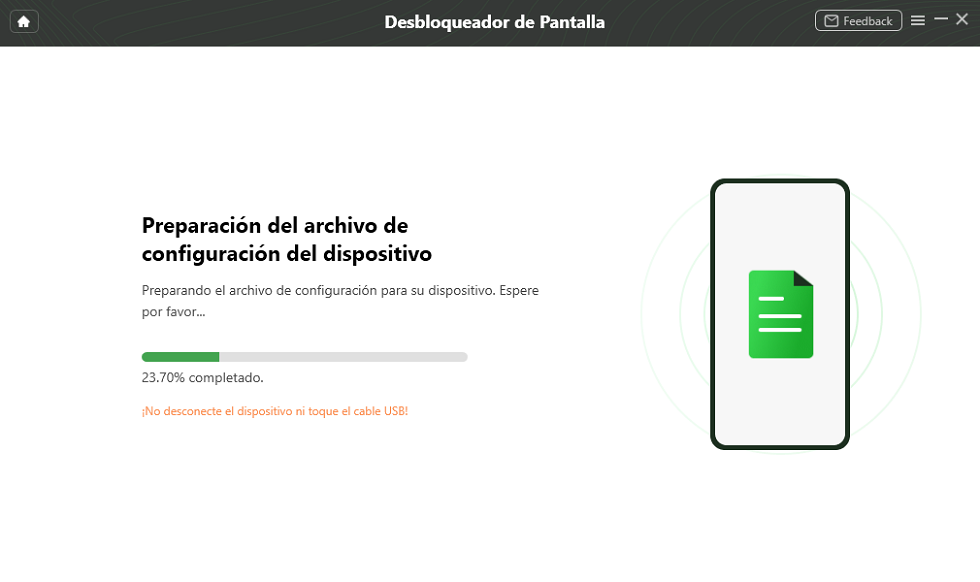
Preparación del archivo de configuración del dispositivo – la aplicación DroidKit
Paso 4Luego solo haz click en “Quitar ahora”.

Pulsa en Quitar Ahora
Paso 5Finalmente, sigue las indicaciones para continuar desbloqueando el dispositivo.

Desbloquear la pantalla de Android con éxito
Forma 2: Cómo desbloquear teléfono Android con Encontrar mi dispositivo
El primer método es, por supuesto, muy eficaz, pero también puedes recurrir a los siguientes métodos. Si has intentado muchas veces desbloquear tu dispositivo Android pero no ha funcionado, entonces te sugiero que utilices el antiguo administrador de dispositivos Android, el “Find my device” de Google. Como todos los teléfonos Android están asociados a una cuenta de Google, gracias a esta herramienta oficial podemos utilizar nuestro ordenador para localizar, bloquear o eliminar el dispositivo. Al mismo tiempo, podemos crear una nueva contraseña y desbloquearla.
Paso 1 En primer lugar, abre el sitio web: myaccount.google.com/find-your-phone.
Paso 2Introduce nuestros datos de Google.
Paso 3Selecciona el dispositivo bloqueado, luego pulsa bloquear y establece una nueva contraseña.
Paso 4 A continuación, puedes desbloquear el teléfono Android desde el bloqueado utilizando la nueva contraseña que has establecido.
Paso 5Al final, entra en los ajustes y configurar de nuevo el sistema de bloqueo.
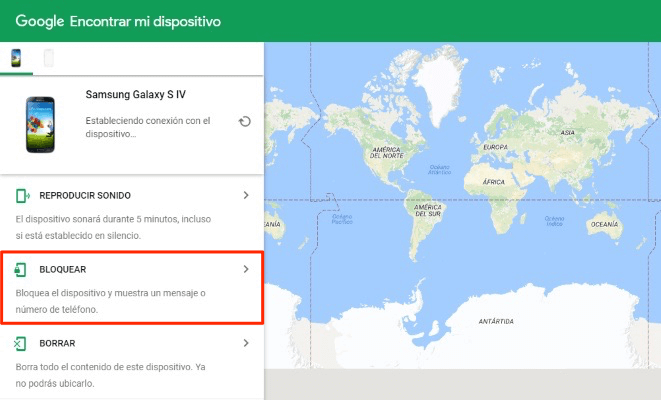
Cómo eliminar el desbloqueo de pantalla en Android
Forma 3: Cómo desbloquear teléfono Samsung sin saber el código
Aparte de los dos métodos anteriores, “encontrar mi móvil” (Find My Phone) es el útil servicio Android de Samsung para los usuarios de dispositivos Samsung. Esto le permite desbloquear, rastrear y localizar tu dispositivo Samsung siempre que haya iniciado sesión con su cuenta Samsung en tu móvil.
Paso 1En primer lugar, ve al sitio web de Samsung para encontrar mi móvil e inicia sesión con tu cuenta de Samsung.
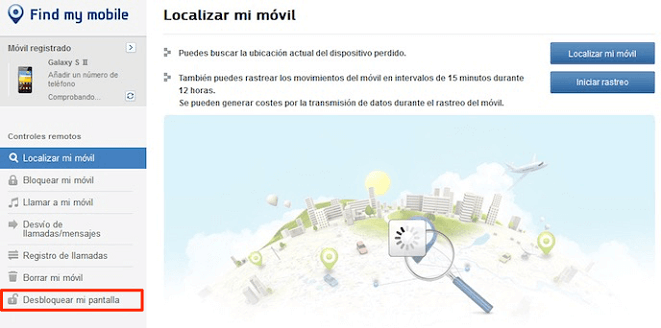
Samsung encontrar mi móvil- Manera 3 para desbloquear Android
Paso 2En la pantalla principal, haz clic en “Desbloquear mi pantalla” en el menú de la izquierda > “Desbloquear” y espera unos segundos hasta que aparezca “Desbloquear la pantalla”. Establece el bloqueo de pantalla en tu dispositivo”.

Cómo eliminar el patrón de desbloqueo de pantalla en android
Para esta forma debes asegurarte de que tienes una cuenta Samsung, si no, te sugiero que elijas el primer método.
Más artículos: Qué hacer si se me olvido el PIN de mi celular Samsung
Forma 4: Cómo desbloquear teléfono Android usando el Email
Como alternativa, existe un método más antiguo en el que la opción “olvidó la contraseña” aparece cuando se introduce el patrón cinco veces de forma incorrecta. Aquí, si te aseguras de estar conectado al WiFi o a los datos, puedes introducir tu dirección de correo electrónico y tu contraseña para desbloquear el dispositivo.
Este método está dirigido a los teléfonos Android más antiguos y asegúrate de recordar tu cuenta de Gmail y tu contraseña.
Forma 5: Cómo desbloquear teléfono Android mediante Smart Lock
Si no te gusta ninguno de los cuatro métodos anteriores, entonces tendrás que probar una característica única en la configuración de tu teléfono Android, se llama Smart Lock, es un bloqueo inteligente. Cuando lo activas, puedes desbloquear tu teléfono Android sin un dispositivo, conectando un dispositivo Bluetooth como un reloj.
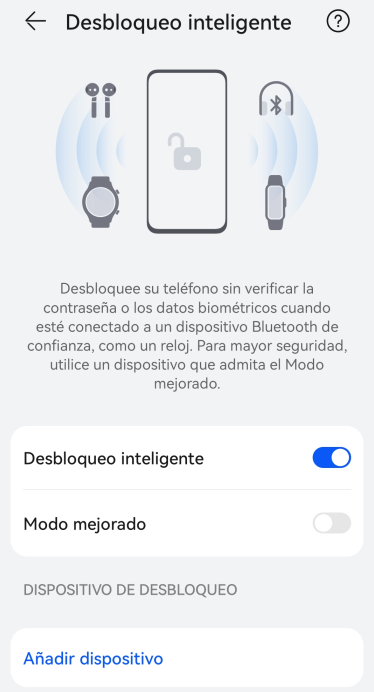
Desbloqueo inteligente
De hecho, Android nos permite desbloquear el teléfono a través de varios métodos en Ajustes > Seguridad > Bloqueo de pantalla. Deslizar, patrón, PIN, contraseña, agente de confianza NFC, Bluetooth, sitio web de confianza, cara o por voz. Sin embargo, debes tener en cuenta que debes activar esta función de Smart Lock antes de que tu teléfono Android se bloquee.
Conclusión
Con este artículo, 5 maneras de desbloquear tu teléfono Android se destacan a ti. Estoy seguro de que cuando termines de leer este artículo, podrás elegir siempre cuál de los 5 métodos es el más adecuado para ti. Espero que todos logren desbloquear tus dispositivos. Si tienes otras dudas relacionadas, por ejemplo, cómo recuperar conversaciones borrados de WhatsApp en Andorid, consulta otros artículos relacionados en este sitio web, espero que te sean de ayuda.
Producto-relacionado preguntas? Contacta nuestro equipo de soporte para soluciones rápidas >





